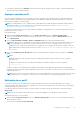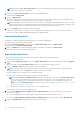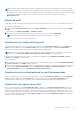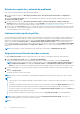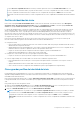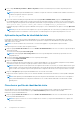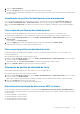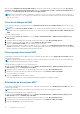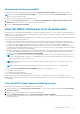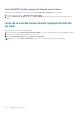Users Guide
NOTA: El menú desplegable Seleccionar perfil muestra todos los perfiles disponibles clasificados por tipo, incluidos aquellos que
se encuentran en el repositorio y la tarjeta SD.
2. En el menú desplegable Seleccionar perfil, seleccione el perfil que desea aplicar.
Se activa la opción Aplicar perfil.
3. Haga clic en Aplicar perfil.
Aparece un mensaje de aviso de que al aplicar un nuevo perfil de servidor se sobrescribe la configuración actual y también se reinician
los servidores seleccionados. Se le pide que confirme si desea continuar con la operación.
NOTA: Para realizar operaciones de clonación en servidores, la opción CSIOR debe estar activada para los servidores. Si la opción
CSIOR está desactivada, se mostrará un mensaje de advertencia que indica que CSIOR no está activada para los servidores. Para
completar la operación de clonación de blade, asegúrese de activar la opción CSIOR en los servidores.
4. Haga clic en Aceptar para aplicar el perfil al servidor seleccionado.
El perfil seleccionado se aplica a los servidores y estos se pueden reiniciar inmediatamente, de ser necesario. Para obtener más
información, consulte la Ayuda en línea de la CMC para Dell PowerEdge FX2/FX2s.
Importación de archivo
Puede importar a la CMC un perfil de servidor almacenado en una estación de administración.
Para importar un perfil almacenado a partir de la CMC:
1. En la página Perfiles de servidor, dentro de la sección Perfiles almacenados, haga clic en Importar perfil.
Aparecerá la sección Importar perfil de servidor.
2. Haga clic en Explorar para acceder al perfil desde la ubicación requerida y luego haga clic en Importar perfil.
Para obtener más información, consulte la Ayuda en línea.
Exportación de archivo
Puede exportar un perfil del servidor almacenado a una ruta especificada en una estación de administración.
Para exportar un perfil almacenado:
1. Diríjase a la página Perfiles del servidor. En la sección Perfiles almacenados, seleccione el perfil requerido y haga clic en Exportar
perfil.
Aparecerá el cuadro de diálogo Descarga de archivo, donde se le solicitará que abra o guarde el archivo.
2. Haga clic en Guardar o Abrir para exportar el perfil en la ubicación requerida.
NOTA:
Si el perfil de origen está en la tarjeta SD, aparece un mensaje de advertencia que le indica que si exporta el perfil, se
perderá la descripción. Presione Aceptar para continuar con la exportación del perfil.
Aparece un mensaje que le solicita que seleccione el destino del archivo:
● local o recurso compartido de red si el archivo de origen está en una tarjeta SD.
NOTA:
La opción Recurso compartido de red está activada y los detalles aparecerán en la sección Perfiles almacenados
solo si el recurso compartido de red está montado y se puede acceder al mismo. Si el recurso compartido de red no está
conectado, configure el recurso compartido de red del chasis. Para configurar el recurso compartido de red, haga clic en
Editar en la sección Perfiles almacenados. Para obtener más información, consulte Configuración de un recurso compartido
de red mediante la interfaz web de la CMC.
● Local o tarjeta SD o si el archivo de origen está en el recurso compartido de red.
Para obtener más información, consulte la Ayuda en línea.
3. Seleccione Local, Almacenamiento extendido o Recurso compartido de red como ubicación de destino en función de las
opciones que se muestran.
● Si selecciona Local, aparecerá un cuadro de diálogo que le permite guardar el perfil en un directorio local.
● Si selecciona Almacenamiento extendido o Recurso compartido de red, se muestra el cuadro de diálogo Guardar perfil.
4. Haga clic en Guardar perfil para guardar el perfil en la ubicación seleccionada.
92
Configuración de servidores